curl -sO https://wptangtoc.com/share/wptangtoc-ols && bash wptangtoc-olsCopy và Paste vào VPS của bạn để cài đặtYêu cầu hệ điều hành (AlmaLinux 8 && 9 | Rocky linux 8 && 9| Ubuntu 22.04 && 24.04 )
WPTangToc OLS dành cho doanh nghiệp mã nguồn mở, do cộng đồng sở hữu và quản lý, miễn phí vĩnh viễn, tập trung vào sự ổn định lâu dài
WPTangToc ols là một trình quản lý thao tác thông qua Script trên VPS và máy chủ riêng – Thay vì bạn phải tự xây dựng máy chủ hoặc phải sử dụng các Control Panel cồng kềnh và tốn nhiều tài nguyên máy chủ thì nay bạn có thể sử dụng wptangtoc ols với yêu cầu hệ thống thấp hơn và do mình tối ưu rất tiết kiệm chi phí vận hành cho các quản trị viên mới bắt đầu và quản trị viên chuyên nghiệp.
- Cơ bản – Open Source / WPTangToc OLS Miễn phí
- Nâng cao – premium / WPTangToc OLS premium Trả phí hàng năm có thêm những tính năng nâng cao
WP Tăng Tốc OLS được chính thức phát hành vào ngày 15-06-2021, phần mềm do chính mình và cộng đồng tăng tốc WordPress phát triển tích cực phát triển.
Đây là một công cụ phần mềm cá nhân mình rất nỗ lực tâm đắc, bạn có thể dễ dàng tăng tốc website WordPress với WP Tăng Tốc OLS và nâng cao hiệu quả tỷ lệ ROI khi đầu tư vào web hosting ở đây là những mô hình lưu trữ có hiệu suất cao là VPS hoặc máy chủ riêng.
WP Tăng Tốc OLS giúp bạn tự động cấu hình thiết lập và cài đặt và có thể hỗ trợ quản trị một webserver dành cho WordPress một cách hết đơn giản và dễ dàng và đặc biệt là hiệu suất tốc độ cực tốt vì do chính mình là người cấu hình tối ưu và phát triển.
Mình tập trung nguồn lực phát triển công cụ này dành cho riêng WordPress. Tiêu chí phát triển phần mềm này là miễn phí mãi mãi để phục vụ cộng đồng, ai cũng có thể sử dụng mà không phải mất một đồng nào FREE MIỄN PHÍ hoàn toàn. Điều đó có nghĩa bạn có thể hoàn toàn sử dụng nó miễn phí không mất một đồng nào phí bản quyền nào khi sử dụng công cụ này.
WP Tăng Tốc OLS này mình phát triển được chạy trên: OpenLiteSpeed + LSPHP (8.3 & 8.2 & 8.1 & 8.0 & 7.4 & 7.3) + Mariadb (11.4 & 10.11 & 10.6 & 10.5)… đây theo mình là thứ công nghệ mới nhất và tốt nhất dành cho WordPress ở thời điểm hiện tại (mình vẫn luôn cố gắng cập nhật update WPTangToc ols trong quá trình khi bạn đang sử dụng…)
Đây chắc chắn với bạn đây là một công cụ tuyệt vời tốt nhất một phần mềm cài đặt webserver có hiệu suất tốt nhất dành cho WordPress và có nhiều tính năng hỗ trợ dành riêng cho WordPress. và đặc biệt mình tích hợp nhiều tính năng giúp bạn dễ dàng quản trị một website WordPress một cách hết sức dễ dàng và đơn giản.
Mục lục
- 1 WP Tăng Tốc OLS là gì?
- 1.1 Hướng dẫn cài đặt phần mềm WP Tăng Tốc OLS
- 1.2 Hướng dẫn Sử dụng WPTangToc OLS
- 1.2.1 Quản lý WordPress
- 1.2.2 Quản lý Domain
- 1.2.3 Quản lý SSL
- 1.2.4 Quản lý Database
- 1.2.5 Quản lý Sao lưu và khôi phục
- 1.2.6 Tải mã nguồn WordPress
- 1.2.7 Quản lý Service Application
- 1.2.8 Quản lý Mở/Khóa IP
- 1.2.9 Quản lý SSH/SFTP
- 1.2.10 Quản lý cập nhật
- 1.2.11 Preload Cache
- 1.2.12 Quản lý WebGuiAdmin
- 1.2.13 Cấu hình Webserver
- 1.2.14 Quản lý PHP
- 1.2.15 Quản lý logs
- 1.2.16 Duplicate website
- 1.2.17 Quản lý mã nguồn
- 1.2.18 Phân quyền website
- 1.2.19 Quản lý cache
- 1.2.20 Thông tin tài khoản webserver
- 1.2.21 Thông tin webserver
- 1.2.22 Bảo mật
- 1.2.23 Cập nhật WPTangToc OLS
- 1.2.24 Quản lý PhpMyAdmin
- 1.2.25 Gửi yêu cầu => Gia Tuấn
- 1.2.26 Quản lý Swap
- 1.2.27 Chuyển website về WPTangToc OLS
- 1.2.28 Quản lý File Manager
- 1.2.29 Quản lý tài nguyên server
- 1.2.30 Tặng tác giả cốc bia
- 1.3 Tại sao nên chọn WP Tăng Tốc OLS
WP Tăng Tốc OLS là gì?
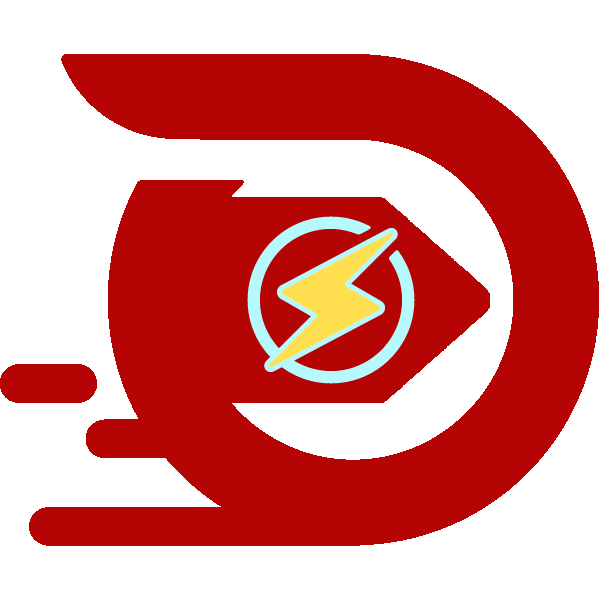
Đây là một công cụ viết bằng ngôn ngữ lập trình shell, mục đích là giúp mọi người có thể cài đặt một webserver một cách dễ dàng thiết lập từ a đến z và đem lại hiệu suất tốt nhất và chịu tải máy chủ tốt nhất và có nhiều tính năng dễ dàng quản trị một website WordPress được tích hợp sẵn trong đó. Đặc biệt có rất nhiều công nghệ độc quyền ở trong phần mềm này do mình phát triển và tích hợp trong đó.
Mình là một Fan của WordPress và mọi công việc hiện tại của mình đều xoay quanh WordPress vì vậy phần mềm này thì chỉ hướng tập trung đến tối ưu toàn lực vào dành riêng cho WordPress. (không ai có thể làm tốt hết mọi thứ vì vậy mình chỉ toàn lực tập trung vào WordPress)
Đồng nghĩa là việc bạn cần phải sử dụng WordPress để phát huy được hết tài năng của phần mềm này, nếu bạn đang sử dụng WordPress mà muốn tự mình khởi tạo một vps, máy chủ riêng thì đây là lựa chọn tốt nhất.
Mình là một thanh niên đam mê tốc độ và hiệu suất website, khi tinh hình là năm 2024 khi các gói dịch vụ web hosting mô hình share hosting mà giá lại ngang ngang với mô hình VPS không quản trị thì không có lý do gì mà mình không chọn vps vì nó được đem lại hiệu suất tốt, chịu tải tốt hơn rất rất nhiều nhưng nhược điểm của nó là vps thì không phải ai cũng biết quản lý quản trị và cấu hình ra sao cho tối ưu và nhức nhối nhất là không phải ai cũng biết cấu hình bảo mật vì vậy phải đành lòng nhắm mắt sử dụng share hosting cho đỡ đau đầu.
Nhưng Với WP Tăng Tốc OLS thì mình sẽ lo hết tất cả các phiên phức nhức nhối đó.
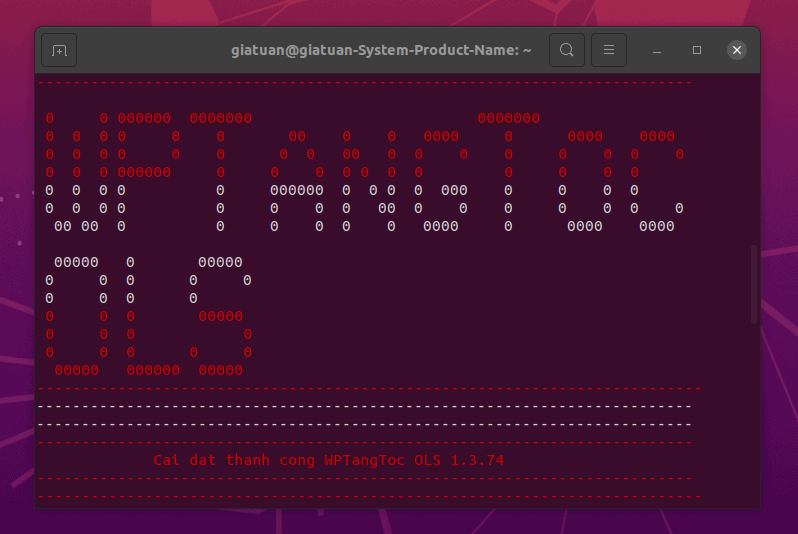
Với WP Tăng Tốc OLS là một giải pháp thực sự hoàn hảo để có thể giúp bạn làm việc đó, nhiều phần mềm giúp bạn làm điều đó nhưng mà đem lại hiệu suất cực chán (mua con vps giá rẻ 1gb ram cài mấy cài phần mềm quản trị máy chủ như aapanel, cyberpanel… chưa gì đã đi hết gần 1gb ram rồi thì làm ăn cái quái gì nữa và nhiều cái bảo mật và cấu hình mình nhìn cũng khoai quá chưa được tốt ưu đúng là muốn theo ý mình là tự đi mà làm) vì vậy mình mới phát triển ra công cụ WP Tăng Tốc OLS để giúp chính bản thân mình và các bạn về việc đó.
Phần mềm này mục đích mình phát triển ban đầu chỉ cơ bản là mình phát triển dành riêng cho mình để sử dụng thôi mà nghĩ đi nghĩ lại phần mềm công cụ này nó tốt quá thôi chia sẻ cho cộng đồng mọi người để sử dụng, hy vọng sẽ có thể giúp được ai đó.
Phần mềm này trên tiêu chí là phần mềm miễn phí ai cũng có thể sử dụng không cần xin phép – nếu bạn yêu quý mình và giúp tài trợ phần mềm WP Tăng Tốc OLS trở lên tốt hơn nữa thì có thể donate hỗ trợ phát triển công cụ này tốt hơn trong tương lai hơn nữa. :: Donate tài trợ dự án
Hướng dẫn cài đặt phần mềm WP Tăng Tốc OLS
Bạn cần thuê một con vps nào phù hợp với cấu hình và nhu cầu của bạn, quan trọng là lựa chọn một nhà cung cấp vps uy tín chất lượng để bạn đặt niềm tin vào.
Quay trở về chủ đề chính. vào tạo một vps hoặc máy chủ riêng chạy hệ điều hành linux Almalinux 8 và Rocky Linux 8 và CentOs 7
Lựa chọn ở thời điểm hiện tại với cá nhân mình thì Almalinux 8 là lựa chọn tốt nhất
Rồi kết nối đến phần mềm ssh nào bạn thích, Rồi paste đoạn mã này vào terminal.
curl -sO https://wptangtoc.com/share/wptangtoc-ols && bash wptangtoc-ols
Rồi gõ một số yêu cầu lưa chọn: phần mềm sẽ hỏi bạn một số thứ bạn nhập tên website… mấy cái đó thì hết sức đơn giản rồi việc còn lại thì cứ để mình và phần mềm lo nhé.
Nếu bạn muốn cài đặt luôn mã nguồn wordpress vào website bạn có thể thêm wp ở cuối đoạn mã thì bạn có thể sử dụng đoạn mã này:
curl -sO https://wptangtoc.com/share/wptangtoc-ols && bash wptangtoc-ols wp
là sẽ tự động cài đặt mã nguồn wordpress cho bạn.
Hướng dẫn Sử dụng WPTangToc OLS
WPTangToc OlS là mã nguồn mở thiết lập webserver nhanh chóng và dễ dàng quản trị
1) Quản lý WordPress 16) Duplicate website
2) Quản lý Domain 17) Quản lý mã nguồn
3) Quản lý SSL 18) Phân quyền website
4) Quản lý Database 19) Quản lý Cache
5) Sao lưu & Khôi phục 20) Thông tin tài khoản webserver
6) Tải mã nguồn WordPress 21) Thông tin webserver
7) Quản lý Service Application 22) Bảo mật
8) Quản lý Mở/Khóa IP 23) Cập nhật WPTangToc OLS
9) Quản lý SSH/SFTP 24) Quản lý PhpMyAdmin
10) Quản lý cập nhật webserver 25) Gửi yêu cầu => Gia Tuấn
11) Preload Cache 26) Quản lý swap
12) Quản lý WebGuiAdmin 27) Chuyển website về WPTangToc OLS
13) Cấu hình Webserver 28) Quản lý File Manager
14) Quản lý PHP 29) Quản lý tài nguyên server
15) Quản lý logs 30) Tặng tác giả cốc bia
Quản lý WordPress
Tính năng giúp quản lý Wordpress thông qua lệnh, giúp bạn có thể quản lý được nhiều website tập trung hơn
Xem thêmQuản lý Domain
Tính năng quản lý domain cho phép bạn thêm tên miền mới vào VPS một cách dễ dàng, không cần phải cấu hình vhost nhiều dòng, mọi thứ đều tự động. Việc xóa domain cũng rất đơn giản.
Xem thêmQuản lý SSL
Tính năng giúp quản lý Cài đặt SSL một cách dễ dàng
Xem thêmQuản lý Database
Tính năng quản lý database giúp bạn xem tổng quát các databas. Bạn có thêm, xóa hay backup hoặc restore một cách đơn giản.
Xem thêmQuản lý Sao lưu và khôi phục
Tính năng giúp sao lưu và khôi phục website một cách đơn giản nhất
Xem thêmTải mã nguồn WordPress
Tính năng giúp bạn có thể khởi tạo một mã nguồn WordPress đơn giản hơn và nhanh chóng hơn
Quản lý Service Application
Tính năng quản lý Service Application để giúp bạn có thể khởi động lại, hay ngừng những service quan trọng của webserver
Xem thêmQuản lý Mở/Khóa IP
Tính năng giúp bạn chặn ip truy cập website
Xem thêmQuản lý SSH/SFTP
Tính năng quản lý SSH/SFTP để bạn có thể thay đổi mật khẩu, đổi port SSH
Xem thêmQuản lý cập nhật
Tính năng Quản lý cập nhật giúp bạn update công nghệ mới nhất và tốt nhất
Xem thêmPreload Cache
Tính năng Preload cache để cải thiện hiệu suất để cache có thể hoạt động hiệu quả hơn
Quản lý WebGuiAdmin
Tính năng Quản lý WebGuiAdmin, WebGuiAdmin để cấu hình config giao diện trực quan hơn
Xem thêmCấu hình Webserver
Tính năng cấu hình để bạn có thể cấu hình webserver theo mong muốn của riêng mình, tính năng này chỉ dành cho người đã có kinh nghiệm và dùng khi bạn đang hiểu mình đang làm cái gì
Xem thêmQuản lý PHP
Tính năng quản lý PHP giúp bạn có thể tùy chỉnh, thêm bớt các tính năng của PHP.ini. Ngoài ra có thể nâng cấp hoặc hạ cấp phiên bản PHP đơn giản.
Xem thêmQuản lý logs
Tính năng cấu hình để bạn dễ dàng theo dõi logs
Xem thêmDuplicate website
Tính năng để bạn sao chép nhân bản website từ website này sang website khác.
Quản lý mã nguồn
Tính năng để bạn quản lý mã nguồn hay truy cập nhanh và mã nguồn
Xem thêmPhân quyền website
Tính năng sẽ phân quyền toàn bộ các website trên hệ thống của bạn.
Quản lý cache
Tính năng quản lý cache: để bạn có thể dễ dàng xóa cache, kích hoạt
Xem thêmThông tin tài khoản webserver
Để bạn xem các thông tin tài khoản của WPTangToc OLS của bạn
Thông tin webserver
Tính năng thông tin webserver, để bạn có thể xem những thông số quan trọng trong server của bạn
Bảo mật
Tính năng bảo mật: để bạn có thể bảo mật website và webserver một cách dễ dàng hơn
Xem thêmCập nhật WPTangToc OLS
Tính năng Cập nhật WPTangToc OLS, để bạn có thể cập nhật WPTangToc OLS
Quản lý PhpMyAdmin
Tính năng Quản lý PhpMyAdmin: để bạn có thể sử dụng phần mềm PhpMyAdmin – kích hoạt, xóa, thay đổi tài khoản, xem thông tin tài khoản
Xem thêmGửi yêu cầu => Gia Tuấn
Nếu bạn cần sự trợ giúp của mình có thể liên hệ với mình bằng tính năng này
Quản lý Swap
Tính năng Quản lý Swap: giúp tăng lượng ram ảo để server cố gắng lúi kéo trong tình huống tài nguyên ram thật.
Xem thêmChuyển website về WPTangToc OLS
Tính năng Chuyển website về WPTangToc OLS giúp bạn có thể dễ dàng chuyển website từ bên ngoài về WPTangToc OLS dễ dàng
Xem thêmQuản lý File Manager
Tính năng thay thế SFTP, FTP, giúp ae có thể truy cập quản lý file nhanh chóng đơn giản trên trình duyệt web
Xem thêmQuản lý tài nguyên server
Tính năng Quản lý tài nguyên server để bạn có thể xem thực trạng phần cứng máy chủ của bạn đang như thế nào
Xem thêmTặng tác giả cốc bia
Giúp WPTangToc OLS luôn luôn được sử dụng miễn phí bằng cách tài trợ cho dự án
Quản lý WordPress:
1) Cập nhật WordPress core
2) Cập nhật plugins
3) Cập nhật themes
4) Cài lại reinstall wordpress core
5) Cài lại reinstall wordpress (core + plugin + themes)
6) Cập nhật wordpress all vps (core + plugin + themes)
7) Tải plugin LiteSpeed Cache
8) Tắt chính sửa code trực tiếp trên wp-admin WordPress
9) Bật chính sửa code trực tiếp trên wp-admin WordPress
10) Truy vấn và thay thế cơ sở dữ liệu database
11) Bật chế độ bảo trì
12) Tắt chế độ bảo trì
13) Tối ưu hình ảnh
14) Unix stocket config database
15) Bật tối ưu hóa wp-cron
16) Tắt tối ưu hóa wp-cron
17) Tăng mức ram giới hạn của WordPress
18) Thay đổi salt cookie đăng nhập
19) Tắt wp debug wordpress
20) Bật wp debug wordpress
21) Tối ưu Heartbeat api
22) Tắt XML RPC wordpress
23) Đổi PassWord wp-admin wordpress
24) login wp-admin magic link
25) Xóa transient database
26) Thay đổi tiền tố database
27) Rewrite permalink
28) Reset lại về WordPress mới hoàn toàn
29) Tái tạo lại Thumbnail
30) Khám sức khỏe WordPress
31) Kiểm tra autoload database
32) Cập nhật Url home va siteurl
33) Kiểm tra phiên bản WordPress
34) Kiểm tra bảo mật mã nguồn mã hóa base64
35) Kiểm tra tốc độ hook
36) Xóa bình luận spam
37) Nhập dữ liệu tối ưu Plugin LiteSpeed Cache
38) Thiết lập WordPress Multisite
Tính năng quản lý domain cho phép bạn thêm tên miền mới vào VPS một cách dễ dàng, không cần phải cấu hình vhost nhiều dòng, mọi thứ đều tự động. Việc xóa domain cũng rất đơn giản.
Quản lý domain:
1) Thêm domain && subdomain
2) Xóa domain
3) Danh sách domain
4) Kiểm tra hoạt động các website
5) Phân quyền Domain
6) Chuyển hướng Domain
7) Xóa chuyển hướng Domain
8) Giám sát hệ thống theo gian thực Domain
9) Thêm domain && subdomain + WordPress
10) Thêm Parked Alias domain
11) Xóa Parked Alias domain
12) Mở/Khóa Domain
13) Thay đổi username
Quản lý SSL:
1) Cài đặt SSL FREE Let’s Encrypt
2) Mở rộng chứng chỉ SSL FREE Let’s Encrypt
3) Xóa chứng chỉ SSL FREE Let’s Encrypt
4) Kết nối Cloudflare DNS API Let’s Encrypt
5) Gia hạn thủ công chửng chỉ SSL FREE Let’s Encrypt
6) Thiết lập chứng chỉ SSL trả phí
7) Xóa chúng chỉ SSL Tra phi
8) Kiểm tra chứng chỉSSL đang sử dụng
9) Renew thiết lập lại chuyển hướng HTTP to HTTPS
Quản lý Database:
1) Thêm database 9) Thay đổi PassWord database
2) Xóa database 10) Kết nối Database với WordPress
3) Sao lưu database 11) Thông tin tài khoản database
4) Khôi phục database 12) Thay đổi phiên bản Maria Database
5) Danh sách database 13) Xem dung lượng database
6) Tối ưu database ALL 14) Thiết lập tự động tối ưu Database
7) Sửa chữa database ALL 15) Chuyển MYISAM sang INNODB
8) Xóa toàn bộ dữ liệu của database 16) Remote Database
Quan lý Sao luu && Khôi phục:
1) Sao lưu website
2) Khôi phục website
3) Sao lưu database
4) Khôi phục database
5) Tự động sao lưu website
6) Tắt tự động sao luu website
7) Xóa file backup
8) Thiết lập backup Google Driver Rclone
9) Download tải File backup từ Google Griver
10) Hủy đăng ký Google Driver
11) Sao lưu tất cả website
12) Sao lưu tất cả website va uploads luôn lên Google Driver
13) Thiết lập tự động xóa File Backup hết hạn
14) Hủy kích hoạt tự động xóa file backup hết hạn
15) Thiết lập tự động xóa file backup hết hạn trên Google Driver
16) Hủy kích hoạt tự động xóa file backup hết hạn trên Google Driver
17) Chuyển đổi định dạng sao lưu database
Quản lý Service Application:
1) Reboot khởi động lại Service Application
2) Start bật Service Application
3) Stop tắt Service Application
4) Status kiểm tra trạng thái hoạt động Service Application
5) Thiết lập cảnh báo service ngừng hoạt động
Quản lý Mở/khóa IP:
1) Khóa IP truy cập SSH
2) Mở Khóa IP truy cập SSH
3) Danh sách IP đã bị khóa vì cố gắng truy cập SSH
4) Thay đổi lần nhập sai SSH bị tạm khóa SSH
5) Thay đổi thời gian bị tạm khóa IP SSH
6) Khóa IP truy cập website
7) Mở khóa IP truy cập website
8) Danh sách IP đã bị khóa truy cập website
9) Mở khóa toán bộ IP đã bị khóa truy cập vào website
10) Danh sách IP bị khóa vì Brute Force
11) Mở khóa IP bị khóa vì Brute Force
Tính năng quản lý SSH/SFTP để bạn có thể thay đổi mật khẩu, đổi port SSH
Quản lý SSH/SFTP:
1) Thay đổi PassWord
2) Thay đổi port SSH/SFTP
3) Thay đổi user root
4) Khôi phục user root
5) Thiết lập cảnh báo login SSH qua telegram
Tính năng Quản lý cập nhật giúp bạn update công nghệ mới nhất và tốt nhất
Quản lý cập nhật:
1) Cập nhật WPTangToc OLS
2) Cập nhật toàn bộ Webserver
3) Cập nhật PHP
4) Cập nhật Maria Database
5) Cập nhật OpenLiteSpeed Webserver
6) Cài lại OpenLiteSpeed Webserver
7) Cập nhật Rclone Gooogle Driver
8) Cập nhật WP CLI
9) Kích hoạt tự động cập nhật WPTangToc OLS
10) Tắt kích hoạt tự động cập nhật WPTangToc OLS
11) Kiểm tra phiên bản các service
12) Cập nhật PhpMyAdmin
13) Cài đặt chuyển nhánh WPTangToc version chinh thuc
14) Cài đặt chuyển nhánh WPTangToc version Beta
Tính năng Quản lý WebGuiAdmin, WebGuiAdmin để cấu hình config giao diện trực quan hơn
Quản lý webguiadmin:
1) Kích hoạt 4) Thay đổi ID va Password
2) Hủy kích hoạt 5) Xem lại thông tin tài khoản
3) Đổi cổng port
Tính năng cấu hình để bạn có thể cấu hình webserver theo mong muốn của riêng mình, tính năng này chỉ dành cho người đã có kinh nghiệm và dùng khi bạn đang hiểu mình đang làm cái gì
Cấu hình Webserver:
1) Cấu hình LiteSpeed
2) Cấu hình Vhost
3) Cấu hình Maria Database
4) Cấu hình .htaccess
5) Cấu hình PHP.ini
6) Cấu hình Cron JOB
7) Cấu hình LSmemcached
8) Cấu hình Redis
9) Tự động cấu hình lại toàn bộ webserver khi thay đổi phần cứng
10) Thay đỏi Editor cấu hình
Tính năng cấu hình để bạn có thể cấu hình webserver theo mong muốn của riêng mình, tính năng này chỉ dành cho người đã có kinh nghiệm và dùng khi bạn đang hiểu mình đang làm cái gì
Quản lý PHP:
1) Cấu hình uploads max php.ini
2) Khôi phục uploads max php.ini
3) Cấu hình PHP.ini
4) Thay đổi version phiên bản PHP của domain
5) Thay đổi version phiên bản PHP all webserver
6) Kích hoạt ioncube PHP
7) Hủy Kích hoạt ioncube PHP
8) Cài lại PHP
9) Kiểm tra phiên bản PHP
10) Cài thêm PHP extension
11) Xóa PHP extension
12) Cài đặt ZIP PHP extension
Tính năng cấu hình để bạn dễ dàng theo dõi logs
Quản lý logs:
1) Xem error log server
2) Xem access log server
3) Bật ghi error/access log domain
4) Tắt ghi error/access log domain
5) Xem access log domain
6) Xem access log domain có truy vấn
7) Xem error log domain
8) Real-Time Statistics Monitoring ALL domain
9) Real-Time Statistics Monitoring domain
10) Xóa Log
11) Xem tien trinh hoat dong
12) Kích hoạt ghi logs database
13) Hủy kích hoạt ghi logs database
14) Xem log database
15) Xem log database truy vấn chậm
16) Xem kiểm tra tốc độ sử lý PHP hệ thống
Tính năng để bạn quản lý mã nguồn hay truy cập nhanh và mã nguồn
Quản lý mã nguồn:
1) Truy cập nhanh vào mã nguồn website
2) Kiểm tra dung lượng mã nguồn website
3) Tạo shortcut alias mã nguồn
4) Xóa mã nguồn website
5) Xem tổng quan mã nguồn
Tính năng quản lý cache: để bạn có thể dễ dàng xóa cache, kích hoạt
Quản lý Cache:
1) Xóa Cache website WordPress
2) Xóa ALL Cache WordPress
3) Xóa Cache Redis
4) Kích hoạt LScache
5) Kích hoạt object cache lsmemcached
6) Tắt kích hoạt object cache lsmemcached
7) Kích hoạt object cache redis
8) Tắt kích hoạt object cache redis
9) Kiem tra LScache
10) Tắt kích hoạt LScache
11) Xóa OPCache
12) Kích hoạt memcached
13) Hủy kích hoạt memcached
Tính năng bảo mật: để bạn có thể bảo mật website và webserver một cách dễ dàng hơn
Bảo mật:
1) Kích hoạt ModSecurity
2) Hủy Kích hoạt ModSecurity
3) Kích hoạt chống Brute Force WordPress
4) Hủy Kích hoạt chống Brute Force WordPress
5) Danh sách IP bị khóa Brute Force WordPress
6) Mở khóa IP Brute Force WordPress
7) Kích hoạt Hotlinking
8) Thêm domain vượt qua Hotlinking
9) Hủy kích hoạt Hotlinking
10) Kích hoạt bảo mật 2 lớp WordPress WP-Admin
11) Hủy kích hoạt bảo mật 2 lớp WordPress WP-Admin
12) Xem thông tin tài khoản bảo mật 2 lớp
13) Scan quét virus domain
14) Scan quét virus ALL domain
15) Xóa phần mềm diệt virus
16) Thiết lập telegram chat
17) Thiết lập cảnh báo login SSH
18) Thiết lập cảnh báo downtime website
19) kích hoạt chống DDOS website
20) Hủy kích hoạt chống DDOS website
21) Thiết lập cảnh báo telegram khi sắp hết tài nguyên
22) Thiết lập cảnh báo service ngừng hoạt động qua telegram
23) Kích hoạt tường lửa 7G
24) Hủy kích hoạt tường lửa 7G
25) Bật/tắt open_basedir PHP
Tính năng Quản lý PhpMyAdmin: để bạn có thể sử dụng phần mềm PhpMyAdmin – kích hoạt, xóa, thay đổi tài khoản, xem thông tin tài khoản
Quản lý PhpMyAdmin:
1) Kích hoạt PhpMyAdmin 4) Thay đổi ID va Password đăng nhập
2) Hủy kích hoạt PhpMyAdmin 5) Cập nhật PhpMyAdmin
3) Xem thông tin đăng nhập PhpMyAdmin
Tính năng Quản lý Swap: giúp tăng lượng ram ảo để server cố gắng lúi kéo trong tình huống tài nguyên ram thật.
Quản lý Swap:
1) Thêm swap
2) Xóa swap
Tính năng Chuyển website về WPTangToc OLS giúp bạn có thể dễ dàng chuyển website từ bên ngoài về WPTangToc OLS dễ dàng
Quản lý chuyển website:
1) Chuyển website bên ngoài về WPTangToc OLS
2) Chuyển tất cả website WPTangToc ols về WPTangToc ols
3) Chuyển toàn bộ VPS
Tính năng thay thế SFTP, FTP, giúp ae có thể truy cập quản lý file nhanh chóng đơn giản trên trình duyệt web
Quản lý File Manager:
1) Kích hoạt quản lý files (File Manager)
2) Hủy kích hoạt quản lý Files (File Manager)
3) Thay đổi tài khoản / PassWord
4) Xem lại tài khoản đăng nhâp
Tính năng Quản lý tài nguyên server để bạn có thể xem thực trạng phần cứng máy chủ của bạn đang như thế nào
Quản lý tài nguyên server:
1) Kiểm tra ổ cứng 4) Kiểm tra RAM
2) Kiểm tra công nghệ ảo hóa VPS 5) Kiểm tra tốc độ mạng internet
3) kiểm tra CPU
Tại sao nên chọn WP Tăng Tốc OLS
Đây là những lý do vì sao bạn lên chọn WP Tăng Tốc OLS. và mình sẽ kể sơ sơ một số tính năng của WP Tăng Tốc OLS
- Hiệu suất và tốt độ cực tốt
- Tối ưu hóa hệ thống phân bố cấu hình tài nguyên hết sức tốt ưu, với kinh nghiệm cấu hình của mình và mình cũng viết lập lệnh theo từng cấu hình rồi sẽ tự động setup tối ưu nhất (Đúng kiểu nhà toàn học luôn đấy, khó có thể viết chính xác tuyệt đối từng thông số kỹ thuật như mình tự tay chỉnh sửa tỷ mỉ nhưng sẽ đúng tương đối chắc chắn sẽ không hề tệ chút nào.)
- Tiết kiệm tài nguyên máy chủ
- Hệ thống bảo mật cực tốt
- Hỗ trợ kích hoạt giao thức QUIC http/3 mới nhất
- Nhiều tính năng hỗ trợ cho WordPress
- Cài đặt SSL miễn phí và tự động gia hạn vĩnh viễn
- Hỗ trợ tối ưu hóa chuyển hướng http to https khi bạn vừa cài ssl
- Bảng điều khiển cực kì là nhẹ và mình viết bằng shell và cực clean
- Tối ưu websever theo phong cách quan điểm của mình và kinh nghiệm tối ưu website WordPress của mình
- Tải và sử dụng và cập nhật nó miễn phí, bạn sử dụng WP Tăng Tốc OLS thì không mất một đồng phí bản quyền sử dụng nào hết
- Thêm website không giới hạn có nhiều phần mềm quản lý vps bạn phải trả phí thì mới có thể cho thêm được nhiều website vào nhưng với WP Tăng Tốc OLS thì bạn cho thoải mái không giới hạn chỉ giới hạn là máy chủ của bạn có đủ cpu và ram để cân không mà thôi 😂 😂
- Hệ thống tự động sao lưu WordPress
- Sao lưu WordPress
- Quét virus
- Cảnh báo login ssh
- Cảnh báo downtimes
- Cảnh báo service webserver quan trọng và tự động reboot lại service đó nếu nó dừng hoạt động
- Khôi phục WordPress
- Cấu hình webserver dễ dàng dành cho những người dùng chuyên nghiệp
- Phiên bản PHP 8.2 và 8.2 và PHP 8.1… người dùng có thể tự tùy chọn
- Sử dụng LSPHP thay vì PHP thuần, LSPHP đem lại hiệu suất và tốc độ tốt hơn
- Chạy webserver OpenLiteSpeed
- Chống brute force WordPress
- Chống brute force SSH
- Bảo mật 2 lớp WordPress
- Hỗ trợ phpmyadmin
- Hỗ trợ file manager
- Hỗ trợ php ioncube (Một số anh em hay dùng plugin của anh Lê Văn Toản thì thường cần phải có ioncube thì mới dùng được)
- Cấu hình và thiết lập là tự động hóa hoàn toàn bạn cần gần gõ mã lên trên rồi ra ngồi làm cốc cafe rồi sau đó quay lại là được thành quả, mọi thông số cấu hình thì phần mềm sẽ tự động tính toàn để cấu hình cho bạn và cách thức tối ưu theo phong cách của mình
- Sao lưu website lên lưu trữ đám mây Google driver
- Tự động sao lưu backup website lên Google driver
- Cấu hình tận dụng tối đa hóa toàn bộ hóa sức mạnh của máy chủ cho website của bạn
- Có sẵn tối ưu hóa opacache
- Có sẵn tối ưu Object cache LSmemcached chạy unix stocket
- Có sẵn tối ưu Object cache Redis chạy unix stocket
- Các công nghệ tăng tốc website WordPress thì khó mà thiếu trong WP Tăng Tốc OLS
- Tính năng tải mã nguồn WordPress
- Tối ưu hóa WP cron job
- Chuyển toàn bộ dữ liệu vps từ vps này sang vps khác, câu chuyện bạn đang sử dụng VPS hãng này chất lượng không tốt bạn chuyển nhà cung cấp khác thì đó là câu chuyện hoàn toàn bình thường như cơm bữa, bản thân mình cũng hay chuyển vì nhu cầu đó mình cũng đã tích hợp sẵn tính năng này trong WP Tăng Tốc OLS, để mọi người có thể chuyển từ vps này qua vps khác một cách hết sức đơn giản và dễ dàng
- Hỗ trợ đổi cổng port SSH để nâng cao bảo mật
- Duplicate website
- Công nghệ nén html thì nén gzip và file mình nén broli đây mình là lựa chọn tốt nhất, cân bằng lợi thế ưu điểm của 2 công nghệ này
- Hệ thống cập nhật WP Tăng Tốc OLS các bạn yêu tâm cài đặt và sử dụng nếu trong quá trình sử dụng có vấn đề gì cứ báo cho mình mình sẽ có thể update cập nhật và phát triển từ xa ngay lập tức cho bạn, khi mình có thời gian mình vẫn sẽ update phát triển hệ thống tốt hơn nữa
- Tự động cập nhật update bảo mật hàng tuần centos core
- Nếu ai đó truy vấn quá nhiều ddos bạn sẽ tự động kích hoạt captcha
- Khóa và mở khóa IP
- Preload Cache LiteSpeed
- Bảo mật 2 lớp wp-admin cấp webserver
- Tối ưu heartbeat api
- Tối ưu hóa database
- Hỗ trợ phpmyadmin (được tắt mặc định, nếu có nhu cầu sử dụng thì vào trong menu để kích hoạt lên)
- Chuyển đổi database myisam to innodb
- Truy vấn và thay thế cơ sở dữ liệu
- Tối ưu hóa hình ảnh
- hỗ trợ object cache (redis hoặc lsmemcached)
- Sử dụng fail2ban chặn rò bot cổng port
- Unix stocket config database
- Kích hoạt lScache
- Tắt XML RPC WordPress
- Tăng mức giới hạn ram WordPress
- Còn rất nhiều tính năng bên trong WP Tăng Tốc OLS đợi bạn khám phá, chắc mình kể sơ sơ vậy thôi
Để gọi menu khi bạn đã cài đặt WP Tăng Tốc OLS thì chỉ cần ấn phím 1
Để phát huy hết hiệu suất của công cụ WP Tăng Tốc OLS thì bạn hãy sử dụng thêm plugin LiteSpeed Cache WordPress
Kết luận::
Đây là một phần mềm giúp bạn thiết lập websever và quản trị websever dành cho WordPress một cách dễ dàng và đem lại một hiệu suất rất tốt, do chính mình phát triển nếu bạn có vấn đề gì hay thắc mắc gì trong khi sử dụng công cụ WP Tăng Tốc OLS thì liên hệ thông báo cho mình sẽ, để mình có thể hỗ trợ, và mình hy vọng bạn có thể tài trợ kinh phí cho dự án để tiếp tục sứ mệnh là phần mềm miễn phí để phục vụ cộng đồng.
Hướng dẫn sử dụng WPTangToc OLS

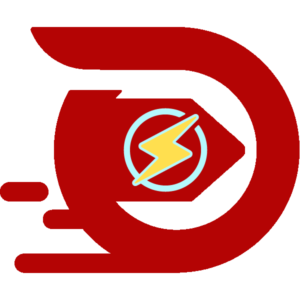


Trong WP Tăng Tốc
Cho mình hỏi cài cái này có cần cài thêm OpenLiteSpeed webgui ko add
Trong WP Tăng Tốc
Webgui là công cụ hỗ trợ để mình cấu hình websever, nhưng khi bạn đã sử dụng wptangtoc ols thì sẽ tự động cấu hình hết từ a đến z rồi, bạn không cần thiết phải sử Webguiadmin nữa làm gì, nếu bạn muốn sử dụng thì wptangtoc ols vẫn có hỗ trợ webguiadmin openlitespeed nhé. bạn có thể truy cập vào menu wptangtoc ols và kích hoạt OpenLiteSpeed webgui để có thể sử dụng
Trong WP Tăng Tốc
Mình paste link vào terminal mà cứ báo lỗi root.
https://i.imgur.com/THkeO1A.png
Nhờ admin xem giúp.
Trong WP Tăng Tốc
bạn có thể liên hệ đặt các câu hỏi trong nhóm facebook cộng đồng tăng tốc wordpress và cần thiết thì liên hệ liên hệ riêng với mình, SĐTL 0866880462
Trong WP Tăng Tốc
đã chạy lệnh sudo -i để phân quyền và chạy lệnh cài script nhưng toàn hiện thông báo
vui long su dung tai khoan root de cai dat chuong trinh WPTangToc OLS
Da chuyen sang user Root. Vui long chay lai lenh cai dat.
curl -sO https://wptangtoc.com/share/wptangtoc-ols && bash wptangtoc-ols
tính cài test sản phẩm mà không được
Trong WP Tăng Tốc
mình đoán có thể bạn đang dùng vps của google cloud hoặc amazon một hãng vps nào đó họ config mặc định cầu hình bảo mật không cho truy cập trực tiếp vào tài khoản root, bạn vui lòng, vào file bạn có thẻ sử dụng trình sửa văn bản nào bạn muốn sửa file /etc/ssh/sshd_config rồi sửa PermitRootLogin no thành yes rồi tìm đến dòng PasswordAuthentication no thành yes, rồi bạn set password cho tài khoản root bạn gõ lênh: sudo passswd root – rồi nhập password của bạn vào rồi, gõ lệnh sudo reboot.
sau đó thì bạn kết nối đăng nhập trực tiếp tài khoản root để cài đặt.
chúc bạn thành công, nếu có vấn đề gì khó khăn có thể liên hệ trực tiếp với mình
Trong WP Tăng Tốc
nếu mọi việc quá khó khăn để thực hiện hướng dẫn bên trên của mình chia sẻ thì đơn giản nhất bạn chuyển đơn vị cung cấp vps khác họ không config mặc định nghiệm ngắt là được luôn, không phải đi config lại. chào mứng bạn đến với wptangtoc ols
Trong WP Tăng Tốc
Có hỗ trợ server nhiều IP không ạ
Trong WP Tăng Tốc
hiện tại wptangtoc ols chưa anh nhé, nếu như có nhiều người có nhu cầu em sẽ cân nhắc phát triển
Trong WP Tăng Tốc
Cảm Ơn …!
Mình đã cài mọi thứ đều ổn nhưng vấn đề là lỗi 403. ( mỗi home là không lỗi còn lại lỗi hết 403)
Trước mình có cài LiteSpeed Web Server Enterprise CyberPanel theo hướng dẫn bên azdigi.
mọi thứ vẫn ồn nhưng khá nặng web mình cũng gần 10k bài viết cũng hay bị treo .hay là CyberPanel nó ngốn quá hay sao ý… ( sài được có đoạn thời gian đã gần full ổ cứng trong khi ổ cứng mình tận 20g)
Thấy wptangtoc -ols khá nhẹ tối dễ sư dụng hiện tại là lỗi vấn đề 403 all chỉ home vẫn chạy
Mong bạn sớm hồi âm. ..!
Trong WP Tăng Tốc
mình đoán là lỗi do cấu hình file .htaccess không chuẩn với quy chuẩn wordpress thường sẽ gây ra lỗi này, bây giờ bạn gõ lệnh: wptt htaccesss-reset rồi chọn domain bạn muốn sử lý như vậy là được, cảm ơn bạn đã đặt câu hỏi
Trong WP Tăng Tốc
Cho mình hỏi bạn đang dùng VPS của nhà cung cấp nào đk không, mình đang tìm nhà cung cấp VPS.
Trong WP Tăng Tốc
bạn có thể tham khảo bài viết: https://wptangtoc.com/dich-vu-hosting/
Trong WP Tăng Tốc
Cho mình hỏi xíu là công cụ này có thể add được bao nhiru domain ạ
Trong WP Tăng Tốc
không giới hạn, anh có thể add thoải mái không giới hạn chỉ quan trọng là có đủ tài nguyên để cân hết website đó mới là thứ quan trọng
Trong WP Tăng Tốc
Hi Tuấn
Mình đã dùng Ols một thời gian. Mình xin được trợ giúp nhé
1. Lỗi font
Ols của mình, trên centos, bị lỗi font tiếng việt. Mình có cách nào cho hết lỗi font được không
2. Changelog
Mỗi lần ols ra bản mới, mình luôn vào changelog, xem có gì mới.
Thú thật, mình ko muốn chỉ mới, mà phá đi tốc độ và ổn định ->xem changelog.
Nhưng mình ko tìm được, cả trên wptangtoc và github
Mình có thể xem được chứ
3. Tính năng mới, tốc độ, ổn định
Mình thật lòng mong, ols giữ gìn được, 3 chân. Mình biết nó khó…
Cám ơn bạn
Thai S
Trong WP Tăng Tốc
câu trả lời: 1 là lỗi font thì do bạn sử dụng trình kết nối ssh nào, nếu font đẹp nhất giao diện ngon nhất bạn có thể sử dụng terminus hoặc bitvise là trình ssh mình thích nhất
câu trả lời 2: changlog thì hiện tại của mình quá bận không có nhiều thời gian để viết changlog, và mã nguồn mình viết nguồn mở được public trên github ở đây và mình vẫn đang phát triển nó https://github.com/wptangtoc/wptangtoc-ols
3: tốc độ và ổn định mình sẽ luôn luôn cố gắng phát triển nó từng ngày càng ngày càng trở lên tốt hơn. mình hiểu mình đang làm những gì.
Trong WP Tăng Tốc
Không cài được trên vps azure
https://azuremarketplace.microsoft.com/en-us/marketplace/apps/eurolinuxspzoo1620639373013.centos-7-9-free?tab=Overview
Trong WP Tăng Tốc
Hi Tuấn,
Mình đã dùng OLS của bạn một thời gian. Thật khủng. Cám ơn bạn.
Mình muốn hỏi bạn câu này, để sớm xây hoàn thiện hệ thống.
Đó là về tính năng: khôi phục website
Mình backup website lên Google Drive. Sau đó tải 2 file về máy chủ theo kịch bản của OLS.
Tuy nhiên, khi restore, OLS báo:
“Không có file backup nào tồn tại trong thư mục /usr/local/backup-website//
Bạn hãy uploads mã nguồn .zip hoặc tar.gz vào thư mục trên”
Làm sao mình có thể upload lên thư mục trên được vậy Tuấn. Mình chỉ biết dùng mỗi file-manager mặc định của OLS. Nhưng không có thư mục trên
Mong nhận được câu trả lời sớm từ bạn.
Cám ơn bạn rất nhiều
Thai T
Trong WP Tăng Tốc
anh hãy dùng sftp để hỗ trợ full toàn bộ thư mục, còn file manager mình chưa có toàn bộ thư mục chỉ hỗ trợ mỗi mã nguồn website
Trong WP Tăng Tốc
Hi Tuấn,
Khi đã quan tâm đến tầng php8.2 just in time rùi, mình cố xem còn gì nâng được nữa không, nhưng hiện tại chưa thấy.
Mình có tình cờ tìm hiểu, về hiệu suất của Centos9 Stream: https://www.phoronix.com/review/centos-stream-9
Hiện tại, Wptangtoc Ols chưa hỗ trợ bản này. Chỉ hỗ trợ centos 7
Liệu mình có thể cho lên Centos9 được ko Tuấn nhỉ
Thanks Tuấn
Trong WP Tăng Tốc
wptangtoc ols không có kế hoạch phát triển Centos 9 Stream
Trong WP Tăng Tốc
Mình thấy VPS có cái centos 7.9, cài & sử dụng wptangtoc ols trên centos 7.9 có được không bạn?
Trong WP Tăng Tốc
centos 7.9 thì nó là centos 7 đó thôi,đương nhiên bạn hoàn toàn sử dụng wptangtoc ols tốt.
Trong WP Tăng Tốc
Script này không có bản Nginx hơi tiếc
Trong WP Tăng Tốc
Hạ cấp hoặc thay đổi phiên bản php bị lỗi 403 Forbidden Access to this resource on the server is denied!
Fix lỗi như nào vậy admin
Trong WP Tăng Tốc
Em dùng VPS thấy ổn nhưng có 1 chỗ chưa ổn là phần Cài đặt SSL FREE Let’s Encrypt. Hiện tại các win7 sẽ không vào được loại SSL này. Thay vì vậy nên dùng loại miễn phí của Acme ấy.
Rất mong được ADMIN xem và bổ sung cho phiên bản kế tiếp !
Cảm ơn ADMIN nhiều!
Chúc Gia Đình Bạn luôn mạnh khỏe, gặp nhiều may mắn trong cuộc sống!
Trong WP Tăng Tốc
Mạn phép hỏi Gia Tuấn: Script WPTangToc OLS có lưu thông tin gì của khách hàng khi cài đặt: thông tin vps, tên miền, mail….?
Cảm ơn bạn đã viết ra 1 script rất có ích cho những người mới bắt đầu tự quản trị vps như mình. Chúc bạn luôn có sức khỏe, vui vẻ và thành công trong cuộc sống.
Trong WP Tăng Tốc
Phiên bản mới nhất hiện tại có cài đặt sẵn mariadb 10.11 (hoặc 11.0) và phpmyadmin 5.2.1 không ad?
Trong WP Tăng Tốc
có trong tùy chọn hỗ trợ bạn nhé, nếu bạn có nhu cầu thì có thể lựa chọn
Trong WP Tăng Tốc
Khi tắt quản lý file rồi bật lại thì bị lỗi 404 ở link trang quản lý file. Bạn có biết xung đột ở đâu không nhỉ?
Trong WP Tăng Tốc
Muốn hỏi luôn và bật tắt redis cache ở đâu bạn nhỉ?
Trong WP Tăng Tốc
Mình tìm được ở mục 19 rồi. Cảm ơn Admin.